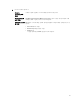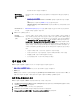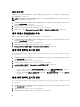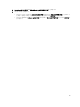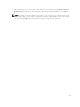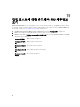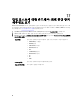Users Guide
14
소프트웨어 라이센스 구입 및 다운로드
전체 버전의 제품으로 업그레이드할 때까지는 평가판 라이센스를 실행합니다. 제품에서
Buy License(라이센스
구입)
링크를 사용하여 Dell 웹 사이트로 이동하고 라이센스를 구입하십시오. 라이센스를 구입한 후에는 관리 콘
솔을
사용하여 업로드하십시오. 이 옵션은 평가판 라이센스를 사용하는 경우에만 나타납니다.
1. OpenManage Integration for VMware vCenter에서 다음 중 하나를 수행합니다.
• Licensing(라이센싱) 탭에서 Software License(소프트웨어 라이센스) 옆에 있는 Buy License(라이센스 구
입)를 클릭합니다.
• Getting Started(시작하기) 탭의 Basic Tasks(기본 작업) 아래에서 Buy License(라이센스 구입)를 클릭합니
다.
노트: 이메일을 통해 라이센스가 XML 파일 형식으로 전송됩니다. 라이센싱에 대한 문의는 최초 주
문 번호와 함께 download_software@dell.com으로 이메일을 보내십시오.
2. Dell 웹 페이지에서 라이센스를 구입하고 파일을 원하는 위치에 저장합니다.
3. 웹 브라우저에 관리 콘솔 URL을 입력합니다.
https://<ApplianceIPAddress> 형식을 사용하십시오.
4. 관리 콘솔 로그인 창에서 암호를 입력하고 Login(로그인)을 클릭합니다.
5. 라이센스 Upload(업로드)를 클릭합니다.
6. Upload License(라이센스 업로드) 창에서 Browse(찾아보기)를 클릭하여 라이센스 파일을 탐색합니다.
7. 라이센스 파일을 선택하고 Upload(업로드)를 클릭합니다.
OpenManage Integration for VMware vCenter 정보
OpenManage Integration for VMware vCenter에는 다음 두 가지 유형의 라이센스가 있습니다.
평가 라이센스 평가 버전에는 OpenManage Integration for VMware vCenter에서 관리되는 호스트(서버) 5
개에 대한 평가 라이센스가 포함되어 있습니다. 이는 11세대 이상에만 해당됩니다. 이 라
이센스는 기본 라이센스이며 90일 평가 기간 동안에만 사용할 수 있습니다.
표준 라이센스 전체 제품 버전에는 vCenter 10개에 대한 표준 라이센스가 포함되어 있으며 OpenManage
Integration for VMware vCenter에서 관리되는 호스트 연결을 원하는 수 만큼 구입할 수 있
습니다.
평가 라이센스에서 전체 표준 라이센스로 업그레이드하면 새 라이센스 XML 파일이 이메일로 사용자에게 전송
됩니다. 로컬 시스템에 파일을 저장하고 Administration Console을 사용해 새 라이센스 파일을 업로드합니다. 라
이센싱은 다음과 같은 정보를 제공합니다.
• 최대 vCenter 연결 라이센스 수 - 등록되어 사용 중인 vCenter 연결은 최대 3개 허용됩니다.
• 최대 호스트 연결 라이센스 수 - 구입한 호스트 연결 수입니다.
• 사용 중 - 사용 중인 vCenter 연결 또는 호스트 연결 라이센스 수입니다. 호스트 연결에서 이 숫자는 검색되어
인벤토리 작성된 호스트(또는 서버) 수를 나타냅니다.
• 사용 가능 - 나중에 사용할 수 있는 vCenter 연결 또는 호스트 연결 라이센스 수입니다.
86